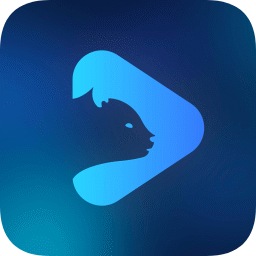360安全卫士加速球怎么关闭
2025-10-12
来源:bjmtth
编辑:佚名
在使用360安全卫士的过程中,加速球可能会时不时地出现在屏幕上,虽然它旨在帮助我们优化电脑性能,但有时候也会让人觉得有些烦扰。那么,如何关闭360安全卫士的加速球呢?别着急,下面就为你详细介绍。
首先,打开360安全卫士软件。进入主界面后,你会看到加速球通常位于屏幕的右下角,显示着当前电脑的内存使用情况等信息。
方法一:通过加速球菜单关闭
将鼠标指针移至加速球上,此时加速球会变大并弹出一个小菜单。在菜单中,你会看到一个类似“不再显示加速球”或者“隐藏加速球”的选项,点击它,加速球就会消失。如果你之后又想再次显示加速球,只需在任务栏的360安全卫士图标上右键点击,选择“显示加速球”即可。
方法二:在设置中关闭
点击360安全卫士界面右上角的三条横线图标,打开菜单。在菜单中找到“设置”选项并点击进入。进入设置页面后,在左侧的列表中找到“电脑加速”选项。然后在右侧的页面中,找到“加速球设置”部分。在这里,你可以看到“显示加速球”的开关,将其关闭即可。关闭后点击“确定”保存设置,加速球就会立即消失。
关闭加速球后的注意事项
关闭加速球并不意味着电脑的性能优化就停止了。360安全卫士仍然会在后台默默地为你的电脑提供保护和优化服务。你可以通过360安全卫士的主界面,定期进行全面的电脑体检和一键加速等操作,来确保电脑始终保持良好的运行状态。
而且,即使关闭了加速球,你仍然可以随时了解电脑的内存使用情况等信息。你可以通过360安全卫士的任务栏图标右键菜单中的“电脑加速”选项,进入电脑加速页面,在这里可以查看内存占用情况以及各个正在运行的程序,方便你根据实际情况进行优化。

总之,关闭360安全卫士的加速球非常简单,通过上述方法,你可以轻松地让它不再出现在屏幕上,同时又不影响电脑的安全防护和性能优化。希望这篇指南能帮助你更好地使用360安全卫士,享受更流畅的电脑体验。
相关下载
小编推荐
更多++